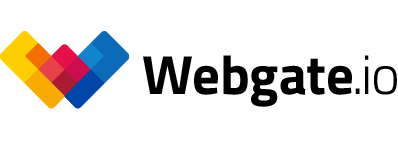Objekte verschieben
- Um Dateien, Ordner oder Playlisten in andere Ordner per Drag'n'Drop zu verschieben, ziehe das gewünschte Objekt an seinem "Handle" mit gedrückter Maustaste über das Zielobjekt im Tree. Per Drag’n’Drop kannst Du immer nur ein Objekt gleichzeitig verschieben.
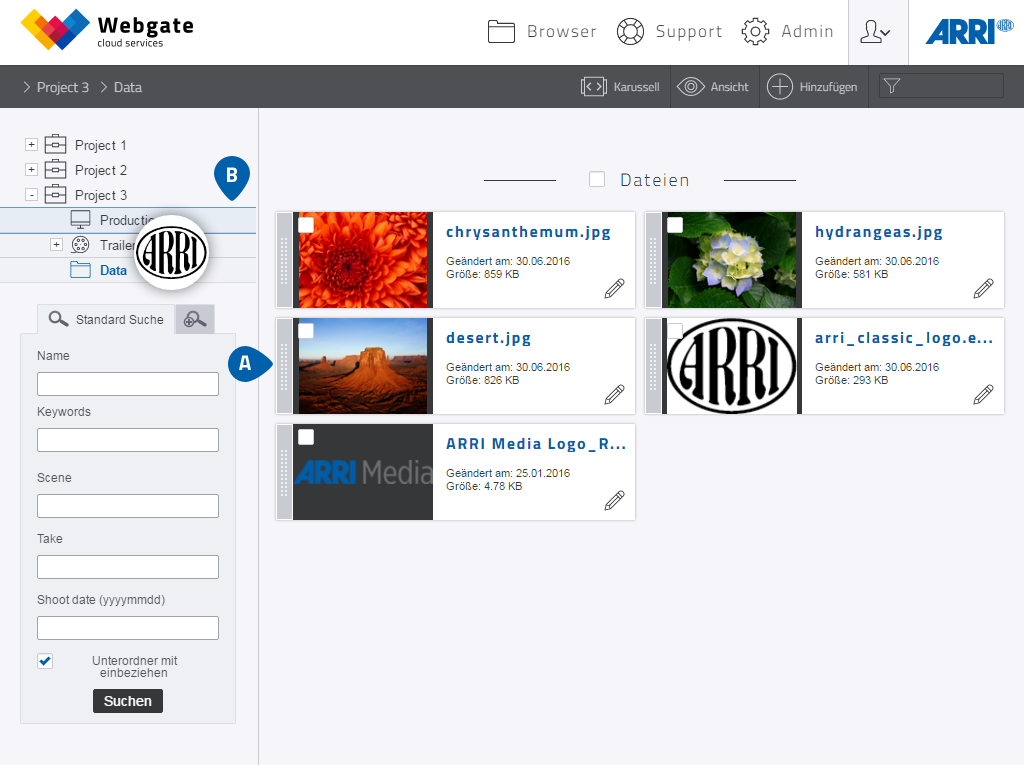
Browser Ansicht
-
Mögliche Ziele werden im Dateibrowser blau hinterlegt. Wenn Du über diesem Ziel die Datei los lässt, wird
die Datei verschoben.
Welche Ziele Dir zur Verfügung stehen hängt unter anderem von der Konfiguration der Bereiche ab. Die erlaubten Objekte eines Bereichs werden beim Erstellen des Bereichs definiert.Sollte eine hochgeladene Datei als Video erkannt werden, kannst Du per Drag'n'Drop diese auch in eine Playliste kopieren. Das Video wird dann automatisch gerendert.Einzelne Bilder einer Galerie können aus einer Galerie in eine andere Galerie oder als Datei in den Browser verschoben werden. Wechsle hierzu in die Listenansicht im Browser. Klappe die Galerie auf und ziehe das gewünschte Bild der Galerie in den Tree auf eine andere Galerie oder in einen Ordner.Clips können per Drag und Drop in andere Playlisten verschoben werden, oder als Datei (Kopie) in einen Ordner abgelegt werden. Wechsle hierzu in die Listenansicht, klappe die Playliste auf und ziehe einen Clip einer Playliste nach links in den Tree auf eine andere Playliste oder Ordner.
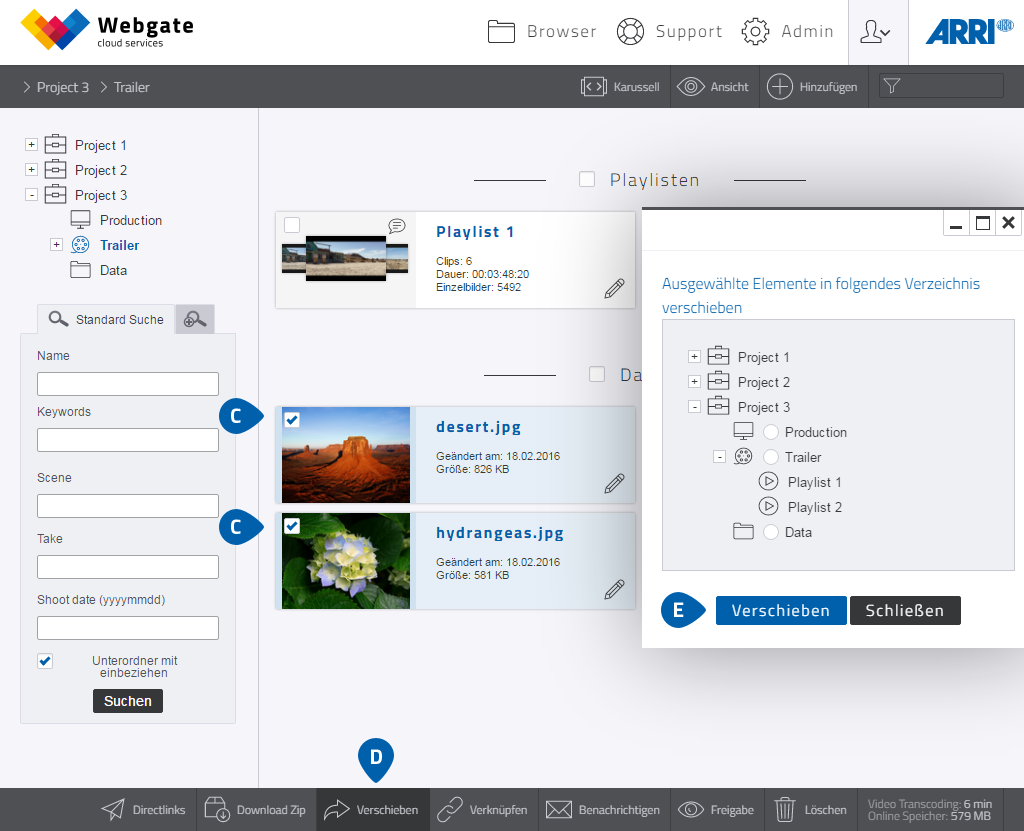
- Um mehrere Objekte gleichzeitig in ein Ziel zu bewegen, markiere die gewünschten Objekte im Browser.
- Klicke auf „Verschieben“ in der unteren Menüleiste.
- Wähle das Ziel aus und klicke auf „Verschieben“.